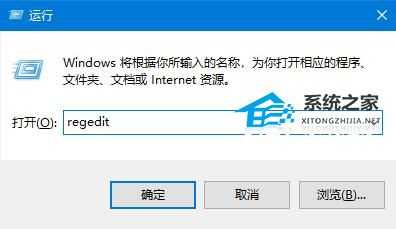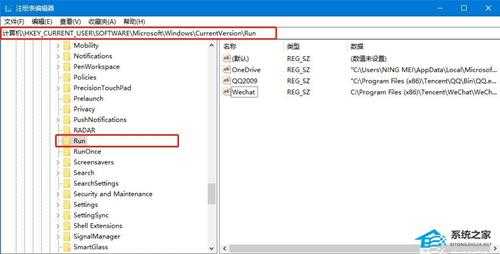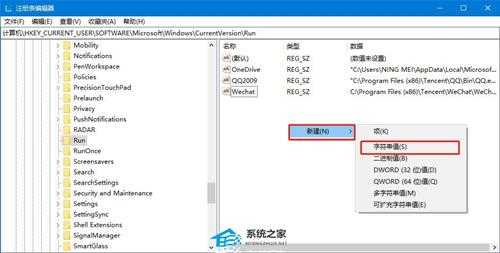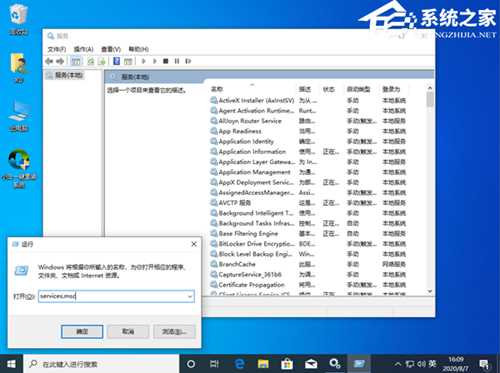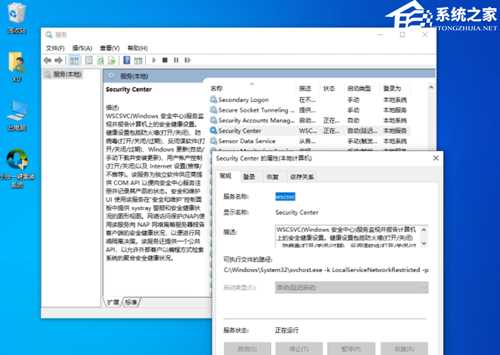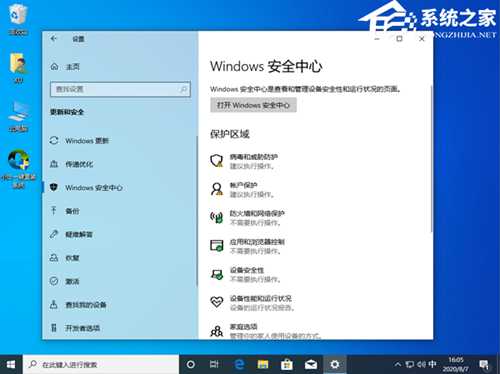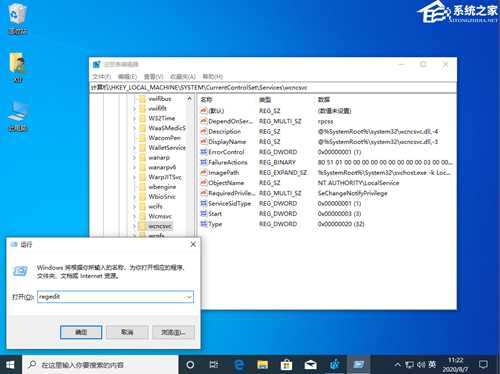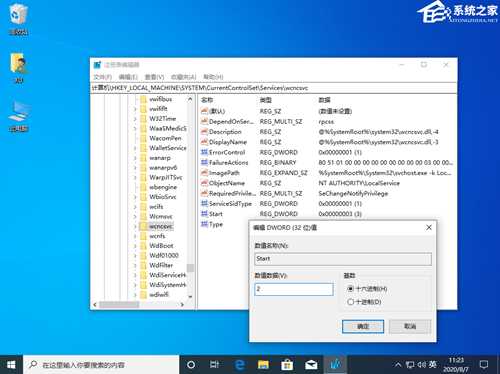Win10精简版没有Windows Defender怎么办?Win10精简版没有Defender安全中心的解决方法
Win10精简版没有Windows Defender怎么办?Win10精简版没有Defender安全中心的解决方法
相信很多小伙伴在使用电脑的时候都使用过Defender安全中心,不过最近一些安装了精简版Win10系统的小伙伴发现自己的电脑没有安全中心,所以有的功能没办法使用,那么遇到这种情况要怎么办呢?下面就和小编一起来看看解决方法吧。
Win10精简版没有Defender安全中心的解决方法
方法一
1、首先我们按住win+R打开运行,之后输入regedit。
2、接着在打开的界面中,根据路径找到RUN。
3、接着在右侧新建-字符串值。
4、接着修改新建值名称,再打开窗口,将数值数据修改为:“%ProgramFiles%\WindowsDefender\MSASCui.exe”-runkey,最后点击确定即可。
方法二
1、在桌面上按下【win+R】组合快捷键,输入【services.msc】,然后回车进入【服务】界面。
2、进入后,找到并双击打开【Security Center】,将启动类型更改为【自动】应用,点击【启动】即可。
3、然后重启电脑,完成后就可以在 Windows 设置中看到安全中心了。
方法三
1、按【Win+R】快捷键,调出运行窗口,输入【regedit】,回车打开注册表编辑器。
2、然后分别展开以下键值:
HKEY_LOCAL_MACHINE\SYSTEM\CurrentControlSet\Services\wscsvc。
3、接着双击【start】键,将参数更改为【2】,然后保存,重启计算机即可。
方法四
如果以上方法都无效的话就说明是系统问题,可以尝试安装本站的精简版系统进行尝试(点击下载系统)
系统之家为您提供两种安装方法,本地硬盘安装是最为简单的安装方法(其他的安装方法容易导致蓝屏或者其他问题)。建议使用硬盘安装前先制作U盘启动工具,如果硬盘安装失败,或者您的电脑已经是开不了机、卡在欢迎界面、进不去桌面、蓝屏等情况,那么就需要选择U盘重装系统。
温馨提醒:重装系统时会格式化当前系统盘(一般是C盘),一定要提前备份好C盘和桌面上数据。
1、本地硬盘安装(强烈推荐):硬盘安装Win10系统教程
2、U盘启动工具安装:U盘重装win10系统教程
感谢您选择系统之家系统,安装过程中如有任何问题,请加QQ群:472493674 及时联系我们客服。
以上就是系统之家小编为你带来的关于“Win10精简版没有Windows Defender怎么办?Win10精简版没有Defender安全中心的解决方法”的全部内容了,希望可以解决你的问题,感谢您的阅读,更多精彩内容请关注系统之家官网。
下一篇:Win10设置显卡高性能运行游戏(win10设置显卡高性能运行游戏)